Guida e formazione su Education

Ritorno a scuola con #MicrosoftEDU!
Ottieni indicazioni sulla creazione di ambienti di apprendimento, sulla creazione di comunità scolastiche e sulla costruzione di una cassetta degli attrezzi didattici per potenziare i tuoi studenti.
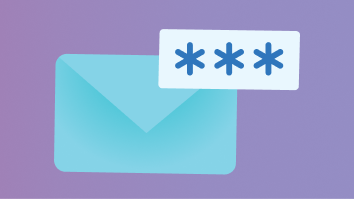
Invita studenti e docenti a unirsi alla classe con un codice
Rendi semplice la partecipazione ai team di classe e del personale.

Crea la prima attività
Aggiungi istruzioni, date di scadenza, criteri di valutazione e altro ancora.
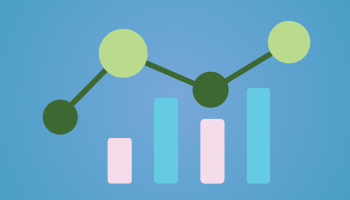
Traccia i progressi con Insights
Visualizza i dati principali sull'andamento dei tuoi studenti nel tempo.
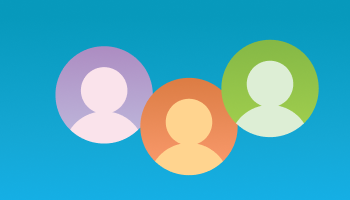
Raggiungi gli obiettivi con i team del personale
Collabora agli obiettivi della scuola e del distretto.
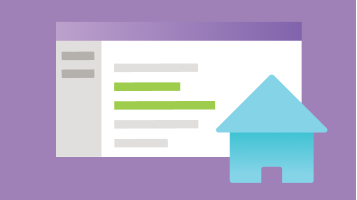
Sfrutta al meglio M365
Scopri i consigli per i progetti di gruppo, la stesura di documenti e molto altro.
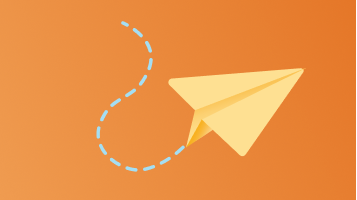
Consegnare le attività
Tieni sotto controllo le date di scadenza in Microsoft Teams.
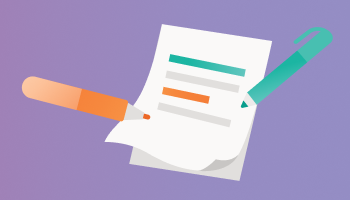
Collaborare ai documenti
Usa il cloud per condividere i file con i compagni di classe.
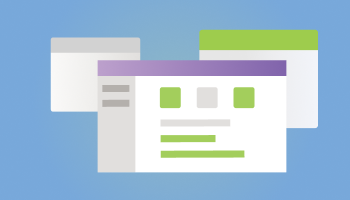
Risparmiare tempo con i modelli
Formatta con facilità relazioni, documenti e presentazioni.
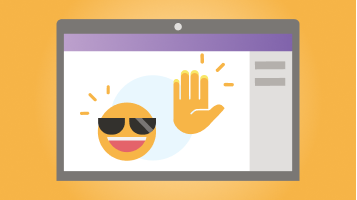
Gestisci le riunioni di classe
Coinvolgi l'intera classe in riunioni di classe virtuali.
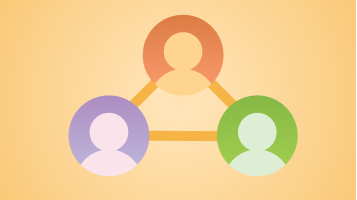
Lavori di gruppo in sale riunioni
Suddividi gli studenti in piccoli gruppi per i progetti e la discussione.
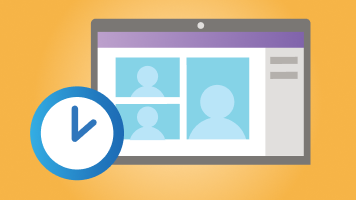
Pianifica le riunioni di classe virtuali
Inizia a configurare il calendario in Teams.
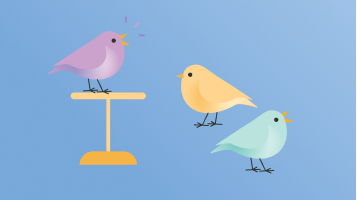
Partecipa alla classe
Partecipa a riunioni virtuali di classe.

Controlla la tua classe usando Reflect
Offri agli studenti un modo autentico per condividere ed esprimere i loro sentimenti.

Scopri Strumento di lettura immersiva
Avvia Strumento di lettura immersiva da molte app per un'esperienza di lettura più mirata.
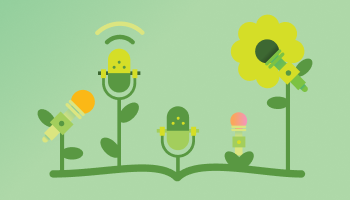
Supporta i lettori con Valutazione della lettura
Crea valutazioni di lettura adatte agli studenti direttamente da Teams.

Concentrati sull'apprendimento sociale ed emotivo
Favorisci l'espressione e il benessere degli studenti.
Insegnamento e apprendimento ibridi
Unisci e gestisci senza problemi le tue classi virtuali e personali con Teams for Education.
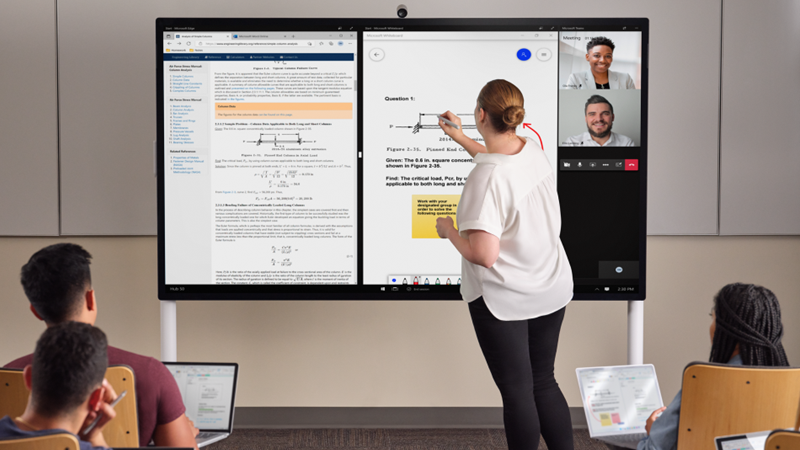
Argomenti di tendenza
Altre risorse di formazione e apprendimento
Amministratori IT e dirigenti scolastici
Framework di trasformazione dell'istruzione K-12
Framework di trasformazione dell'istruzione superiore
